Modificarea paginii de pornire în "Google Chrome", "Mozilla" și "Opera". Cum să modificați pagina de pornire la "Yandex"
Astăzi vom revizui cele mai populare browsere și vom spune, cum să modificați pagina de pornire la Yandex. Dacă nu doriți să utilizați un motor de căutare, nu vă faceți griji. De asemenea, puteți utiliza instrucțiunile noastre dacă doriți să vedeți ca pagină de pornire orice altă resursă (site-ul personal, pagina de vreme etc.).
conținut

Cum se configurează această setare în Internet Explorer 6
Acest browser este încă, potrivit statisticilor, este de 30% din utilizatorii de Internet. Luați în considerare un algoritm prin care puteți efectua setările necesare pentru noi:
- Introduceți adresa motorului de căutare dorit în șirul de browser (avem acest "Yandex") și mergeți la site-ul menționat.
- În meniu, faceți clic pe fila "Instrumente", selectați "Opțiuni Internet" din lista derulantă.
- Apoi mergeți la fila "General", iar în fereastra cu cuvântul "Acasă" apăsați butonul "Cu curent" (deoarece ați deschis deja pagina de pornire a motorului de căutare). Așteptați până când adresa apare în grafic, apoi la sfârșitul paginii salvați rezultatul făcând clic pe "Aplicați" și apoi pe "Ok".
După aceea, când porniți browserul, veți fi implicit implicit la pagina principală de căutare a "Yandex".

Internet Explorer (versiunea 7, 8)
Setările paginii de pornire a acestor versiuni sunt absolut identice, prin urmare, pentru rezolvarea problemei, instrucțiunile anterioare sunt destul de potrivite. Diferența va consta doar în localizarea meniului. La IE 7 și 8 nu este situat în partea de sus, dar sa mutat în fereastra spre dreapta. Elementele rămân aceleași.
Mozilla Firefox
Pentru a configura pagina de start în acest browser, urmați pașii următori:
- În bara de adrese, combinate, de obicei cu un șir de căutare, trebuie să conduceți adresa site-ului selectat și să mergeți la pagina pe care doriți să o vedeți la pornire.
- Selectați "Instrumente" din meniul ferestrei. În lista deschideți "Setări".
- În fereastra care se deschide (Setări-bază), găsiți elementul "Start" și configurați-l după cum urmează: în rândul "La pornirea Firefox", specificați opțiunea "Afișați pagina principală" și specificați link-ul din rândul de mai jos. Acesta poate fi, de exemplu, copiat dintr-o linie de browser și, de asemenea, faceți clic pe "Utilizați pagina curentă". Dar rețineți că ultima opțiune este posibilă numai dacă sunteți acum pe acea pagină.
În acest browser, rolul paginii de pornire a motorului de căutare poate fi redat de un marcaj. Preînregistrați motorul de căutare ales (sau orice altă resursă) acolo și apoi specificați-l când configurați pagina de pornire.

Lucrul este terminat, acum când porniți Mozilla Firefox veți deschide site-ul specificat sau pagina sa separată. În continuare, vă vom arăta cum să modificați pagina de pornire în Google Chrome.
Google Chrome
Acest browser este probabil cel mai popular. Concurența este doar că "Red Fox", poate, "Safari". Deci, hai să vorbim despre schimbarea paginii de pornire în Google Chrome. Pentru a configura acest program, procedați în felul următor:
- Ca și în paragrafele anterioare, mergeți mai întâi la site-ul principal, care va îndeplini rolul paginii de pornire pentru noi și copiați adresa de pe linie.
- Faceți clic pe pictograma "Setări" din colțul din dreapta sus al ferestrei. Acest element de meniu are de obicei forma o cheie. În lista derulantă, selectați "Opțiuni" și o fereastră separată cu trei file se deschide în fața noastră. Dintre acestea, pentru a configura pagina de pornire, avem nevoie doar de primul, numit "Basic".
- Acolo vedeți cuvintele „Acasă“ în „Deschideți această pagină“ este introdusă manual sau inserați adresa site-ului copiat (fotografii, motorul de căutare, și așa mai departe. P.) și pentru a muta cursorul (a pus un punct verde) în această linie. Salvarea setărilor în Google Chrome se va face imediat după ce faceți clic pe butonul "Închidere" din partea de jos a ferestrei.

Acum știi cum să schimbi pagina de pornire în Google Chrome. A fost ușor, nu? Acum, când porniți browserul, pagina de pornire "Google Chrome" va arăta așa cum doriți.
Opera (de exemplu, versiunea 10.52)
Este timpul să discutăm această opțiune, precum și să vorbim despre caracteristicile setărilor pentru motoarele de căutare aici. Schimbați pagina de pornire în "Opera" - este o chestiune de câteva minute!
Deci, ce facem mai întâi? Da, ai ghicit bine, trebuie să introduci adresa URL a resurselor web pe care ai ales-o ca pagină de start în caseta de adrese și să mergi la site.
Imediat trebuie să spun că această versiune diferă prin aceea că, în locul liniei de meniu obișnuite aici, rolul său a fost luat de un buton roșu cu un logo în colțul din stânga sus al ferestrei.
Instalarea începe cu clic pe această pictogramă, apoi faceți clic pe elementul de meniu "Setări", iar în lista mică din partea laterală selectați "General". Pentru o funcționare mai rapidă și mai convenabilă poate fi astfel „căutare“ pentru a înlocui prin apăsarea simultană Ctrl și F12, care va aduce imediat fereastra dorită. În acesta, selectați fila "De bază". În coloana "Acasă", copiați și lipiți (sau tastați manual) adresa conținutului selectat. Dacă sunteți în prezent pe pagina pe care o căutați, trebuie doar să faceți clic pe butonul "Pagina curentă". Acum, când începe să aibă browser-ul Opera să descărcați conținutul în partea de sus a coloanei (aceasta se numește „Când zapuskehellip-“) pentru a alege opțiunea „Începeți cu pagina de start.“
Salvați setările cu butonul "Ok" din partea inferioară a ferestrei.

Cum pot seta mai târziu pagina de pornire în browserul Opera?
Va fi frumos să știți cum să efectuați acțiuni similare, dar în versiunea browserului, de exemplu, 10.10. Setările pentru ele sunt ușor diferite și acum vom vedea exact ce anume.
Mai întâi, aici este meniul browserului obișnuit sub forma unei linii din partea de sus. În al doilea rând, numele elementelor de meniu diferă ușor. Dar pentru a configura această versiune pentru a încărca o anumită pagină de start nu este, de asemenea, dificil. Iată cum se face în Opera 10.10:
- Faceți clic pe elementul "Instrumente".
- În meniul derulant, selectați "Setări". Această versiune acceptă, de asemenea, capacitatea de a deschide fereastra prin apăsarea tastei de comandă de la tastatură Ctrl + F12, astfel încât utilizatorii cărora le place această metodă, iar în acest browser să li se permită să o folosească.
- Accesați fila "Setări generale". În câmpul "La pornire", specificați "Începeți de la pagina de pornire" și introduceți mai jos adresa resursei la care ați definit acest rol. Dacă aveți pagina dreaptă deschisă, faceți clic pe butonul "Pagina curentă".
- Nu uitați să salvați setările făcând clic pe "Ok" în partea de jos a ferestrei. Acum știți cum să setați pagina de start în versiunea browser-ului Opera 10.10.
Safari
Deasupra am spus cum să schimbăm pagina de pornire în "Google Chrome" și în alte browsere populare. Și, desigur, trebuie spus câteva cuvinte despre Safari. Acest browser este cel mai adesea folosit pe computerele Apple, dar este acceptat nu numai de sistemul de operare Mac. Acesta poate fi instalat pe sistemul de operare obișnuit Windows din Rusia. Cum de a schimba pagina de pornire la "Yandex" în Safari? Citim instrucțiunea!
- În meniul browserului, faceți clic pe "Editați", apoi mergeți la "Setări".
- O fereastră se va deschide cu mai multe file. Alegeți una dintre ele - cu inscripția "Basic".
- Apoi selectați "Deschide o fereastră nouă" și faceți clic pe "Pagina principală".
- În graficul gol, copiem sau introducem manual adresa web a site-ului ("Yandex.ru").
- Dacă ați deschis anterior motorul de căutare, faceți clic pe butonul "Pagina curentă", situat lângă acesta.
Ai înființat Apple Safari, Felicitări! Și indiferent de ce browser aveți, Mozilla, Opera sau Google Chrome, schimbarea paginii de start nu va fi o problemă pentru dvs. acum!
 Cum se pune parola pe browserul "Chrome", Mozilla Firefox, "Opera",…
Cum se pune parola pe browserul "Chrome", Mozilla Firefox, "Opera",…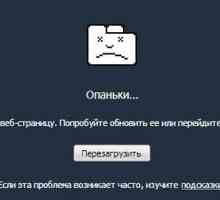 Cum se repornește browserul. Cum se reincarcă Yandex.Browser
Cum se repornește browserul. Cum se reincarcă Yandex.Browser Cum se face pagina de pornire a Yandex și de ce este necesar?
Cum se face pagina de pornire a Yandex și de ce este necesar? Instrucțiuni: cum să faceți Google pagina dvs. de pornire
Instrucțiuni: cum să faceți Google pagina dvs. de pornire Cum să curățați cache-ul de pe hard disk în diferite moduri?
Cum să curățați cache-ul de pe hard disk în diferite moduri?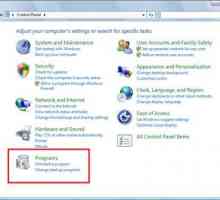 Constrângere neobișnuită: cum să eliminați "Yandex" de la pagina de start
Constrângere neobișnuită: cum să eliminați "Yandex" de la pagina de start La fel ca în "Opera" schimba pagina de start. Acasa `Opera`
La fel ca în "Opera" schimba pagina de start. Acasa `Opera`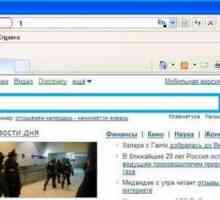 Cum se face `Rambler` pagina principală
Cum se face `Rambler` pagina principală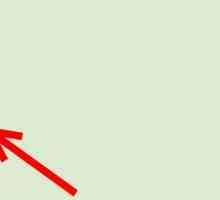 Detalii despre modul de modificare a paginii de start în Google Chrome
Detalii despre modul de modificare a paginii de start în Google Chrome Detalii despre modificarea paginii de pornire în Internet Explorer
Detalii despre modificarea paginii de pornire în Internet Explorer La fel ca în "Google Chrome", eliminați pagina de start. Configurarea browserului din…
La fel ca în "Google Chrome", eliminați pagina de start. Configurarea browserului din… Cum se face o pagină de pornire `Yandex`? Configurarea paginii de pornire Yandex:…
Cum se face o pagină de pornire `Yandex`? Configurarea paginii de pornire Yandex:… Cum se repornește browserul "Chrome", "Opera", "Mozilla" și…
Cum se repornește browserul "Chrome", "Opera", "Mozilla" și…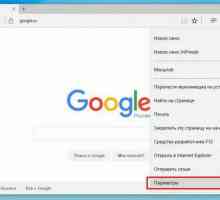 Cum îmi schimb setările de căutare Google Chrome?
Cum îmi schimb setările de căutare Google Chrome? Cum îmi pot schimba pagina de pornire într-un browser?
Cum îmi pot schimba pagina de pornire într-un browser? Cum să faci pagina de pornire Google în diferite browsere?
Cum să faci pagina de pornire Google în diferite browsere? Server proxy: cum să dezactivați în browser-ul "Mozilla", "Google Chrome" și…
Server proxy: cum să dezactivați în browser-ul "Mozilla", "Google Chrome" și… Cum se activează jаvascript în Google Chrome și în alte browsere
Cum se activează jаvascript în Google Chrome și în alte browsere Cum se face browserul Chrome implicit
Cum se face browserul Chrome implicit Soluție simplă, cum să faci pagina de pornire a "Mile.ru"
Soluție simplă, cum să faci pagina de pornire a "Mile.ru" Cum de a face Google pagina dvs. de pornire
Cum de a face Google pagina dvs. de pornire
 Cum se repornește browserul. Cum se reincarcă Yandex.Browser
Cum se repornește browserul. Cum se reincarcă Yandex.Browser Instrucțiuni: cum să faceți Google pagina dvs. de pornire
Instrucțiuni: cum să faceți Google pagina dvs. de pornire Cum să curățați cache-ul de pe hard disk în diferite moduri?
Cum să curățați cache-ul de pe hard disk în diferite moduri?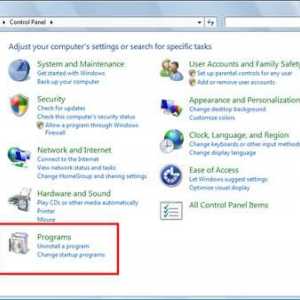 Constrângere neobișnuită: cum să eliminați "Yandex" de la pagina de start
Constrângere neobișnuită: cum să eliminați "Yandex" de la pagina de start La fel ca în "Opera" schimba pagina de start. Acasa `Opera`
La fel ca în "Opera" schimba pagina de start. Acasa `Opera`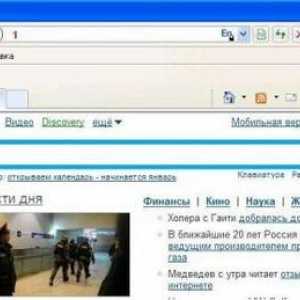 Cum se face `Rambler` pagina principală
Cum se face `Rambler` pagina principală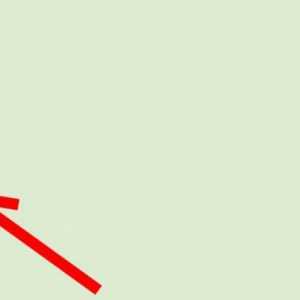 Detalii despre modul de modificare a paginii de start în Google Chrome
Detalii despre modul de modificare a paginii de start în Google Chrome Detalii despre modificarea paginii de pornire în Internet Explorer
Detalii despre modificarea paginii de pornire în Internet Explorer La fel ca în "Google Chrome", eliminați pagina de start. Configurarea browserului din…
La fel ca în "Google Chrome", eliminați pagina de start. Configurarea browserului din…